在一些情况下,我们可能需要重新安装或升级操作系统。使用U盘安装系统是一种简单、方便且快速的方法。本文将详细介绍如何使用戴尔电脑U盘安装系统的步骤和方法。
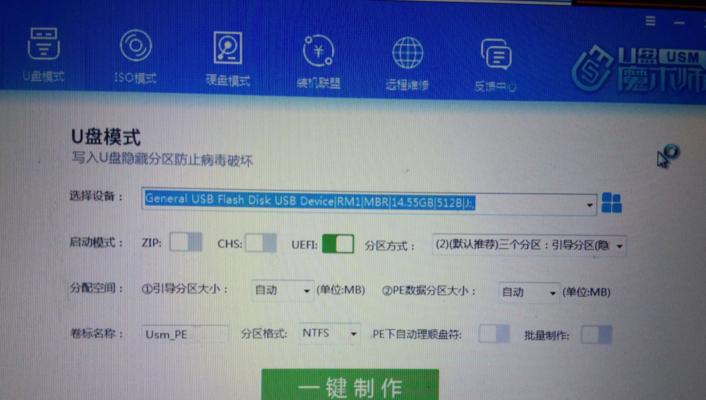
一、检查系统要求和准备工作
1.确保您的戴尔电脑满足操作系统的最低系统要求,如内存、硬盘空间等。
2.备份您的重要文件和数据,以免在安装系统过程中丢失。

二、下载和准备系统镜像文件
1.在戴尔官网或其他可靠网站上下载适合您电脑型号的操作系统镜像文件。
2.确保下载的镜像文件完整且未被篡改。
3.如果镜像文件为压缩格式,解压缩至一个易于访问的位置。
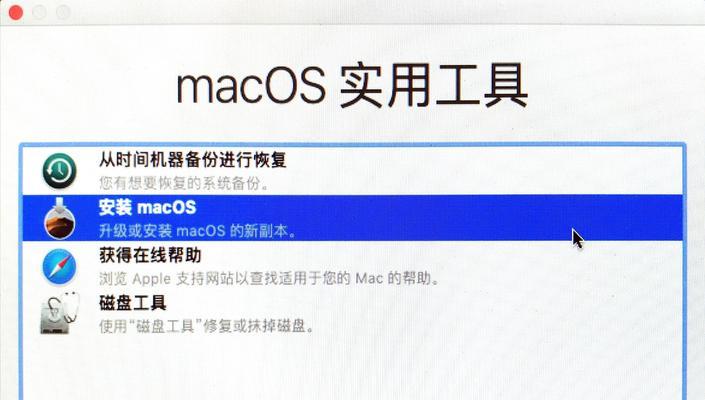
三、制作可启动U盘
1.插入一个空白U盘到您的戴尔电脑上。
2.打开一个可靠的U盘制作工具,如Rufus等。
3.在工具中选择正确的U盘和操作系统镜像文件。
4.根据工具的指引,开始制作可启动U盘。
四、设置戴尔电脑启动顺序
1.关闭您的戴尔电脑。
2.开机时按下相应的按键进入BIOS设置界面,一般是F2或Delete键。
3.在BIOS设置界面中,找到“启动顺序”或“BootOrder”选项。
4.将可启动U盘移动到第一启动设备的位置。
5.保存设置并退出BIOS。
五、启动戴尔电脑并安装系统
1.将制作好的可启动U盘插入您的戴尔电脑上。
2.开机时按下相应的按键进入引导菜单,一般是F12键。
3.选择U盘作为引导设备并按下回车键。
4.按照屏幕上的指引,选择安装语言、时间和地区等选项。
5.点击“安装”按钮开始系统安装。
六、按照安装向导完成系统安装
1.阅读并同意许可协议。
2.选择磁盘分区和安装目标。
3.等待系统自动完成文件复制和设置过程。
4.根据需要,设置用户名、密码等系统相关信息。
5.等待系统安装完成并自动重启。
七、系统设置和驱动安装
1.在系统启动后,根据界面提示完成系统初始化设置。
2.下载和安装戴尔电脑相应的驱动程序。
3.更新操作系统和相关软件至最新版本。
八、恢复个人文件和数据
1.还原之前备份的个人文件和数据。
2.配置您的个人设置和偏好。
九、完成
您已成功使用戴尔电脑U盘完成操作系统的安装。享受使用全新系统的愉快体验吧!
通过本文所述的步骤,您可以轻松地使用戴尔电脑U盘来安装操作系统。这种方法方便快捷,适用于大多数戴尔电脑型号。记得在操作之前备份重要文件和数据,以免丢失。祝您安装成功!







